Kérdés
Probléma: Hogyan lehet kijavítani az IntcOED.sys kék képernyőt a Windows rendszerben?
Helló! Nemrég frissítettem a Windows rendszert a legújabb verzióra (ahogyan szoktam), és azt vettem észre, hogy a számítógépem viszonylag gyakran összeomlik. A Blue Screen minden alkalommal megemlíti az IntcOED.sys fájlt. Bármilyen tippet köszönnénk ennek javítására.
Megoldott Válasz
A Blue Screen of Death összeomlását a legtöbb felhasználó fájdalmasan ismeri – ha éveken át Windows rendszerű gépet használ, akkor biztosan előfordul. Míg néhány operációs rendszernek nagyon nehéz időszaka volt a Blue Screen kiterjedt összeomlásával, az újabb verziók sokkal jobban teljesítenek.
Ezzel együtt a Windows 10 vagy a Windows 11 nem immunis a BSOD-okkal szemben az azt alkotó különböző összetevők természete miatt. Különösen az illesztőprogramok az egyik leggyakoribb oka az ilyen összeomlások előfordulásának, és az IntcOED.sys Blue Screen hiba az egyik legjobb ilyen példa.
Az IntcOED.sys az Intel illesztőprogramjainak egyik összetevője, különösen a Smart Sound Technology-hoz (vagy röviden SST-hez) kapcsolódóké. A fő ok, amiért a rendszer összeomlik ezzel az illesztőprogrammal referenciaként, a rendszer és az illesztőprogram eltérése, korrupció vagy más hasonló problémák miatt van.
A legtöbb esetben azonban a felhasználók a Windows frissítése után kezdik tapasztalni az IntcOED.sys összeomlását. Ez azért történik, mert a Microsoft frissít bizonyos definíciókat és összetevőket az operációs rendszeren belül, ami miatt az már nem kompatibilis a Smart Sound Technology illesztőprogramjával.
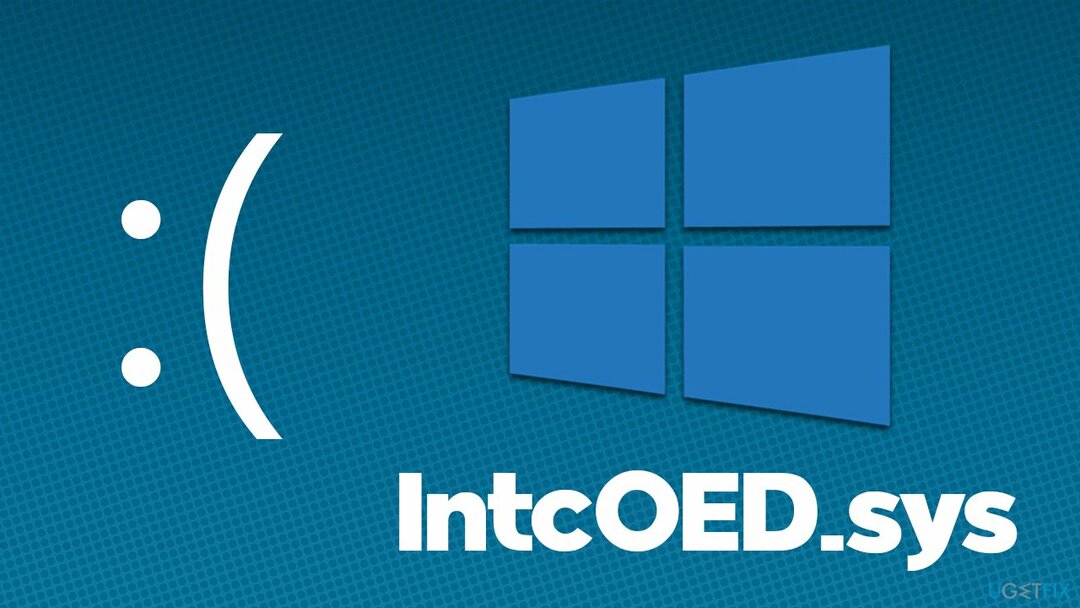
Ezért a felhasználók kijavíthatják az IntcOED.sys BSOD-okat a legújabb Windows-frissítés eltávolításával vagy az illesztőprogram teljes eltávolításával. Mindkét megoldás nem optimális, mivel az elavult Windows a szoftver sebezhetősége miatt hajlamos lehet a rosszindulatú támadásokra.[1] vagy nincs nagyobb hiba[2] javít.
Hasonlóképpen, bár az SST nem kritikus meghajtó, a felhasználók elveszíthetik a hasznos funkciókat, például a tiszta hangfelismerést, a jobb akkumulátor-élettartamot, a jobb hangminőséget stb. Így számos más módszert is kínálunk, amelyek segíthetnek megoldani a helyzetet anélkül, hogy tönkretenné az egyik összetevőt sem.
Mielőtt folytatná, javasoljuk, hogy ellenőrizze a rendszerét ReimageMac mosógép X9 PC-javító szoftver, az egyik legegyszerűbb és leggyorsabb módja a BSOD-k megoldásának Windows rendszeren. Az alkalmazás a rosszindulatú programokat is javíthatja[3] károkat okoz, tisztítsa meg meghajtóit a szeméttől, és védje meg magánéletét a böngésző gyorsítótárának és a nyomkövetőknek a eltávolításával.
1. Távolítsa el a legújabb Windows-frissítést [kerülő megoldás]
A sérült rendszer javításához meg kell vásárolnia a licencelt verziót Reimage Reimage.
Ha nemrég frissítette a Windows rendszert, eltávolíthatja a legújabb frissítést, amely megoldja a problémát.
- típus Kezelőpanel a Windows keresésben, és nyomja meg a gombot Belép
- Menj Program > Program eltávolítása
- Itt válassza ki Telepített frissítések megtekintése
- A telepített frissítések rendezése a szerint dátum
- Keresse meg a legújabbat, kattintson a jobb gombbal, és válassza ki Eltávolítás
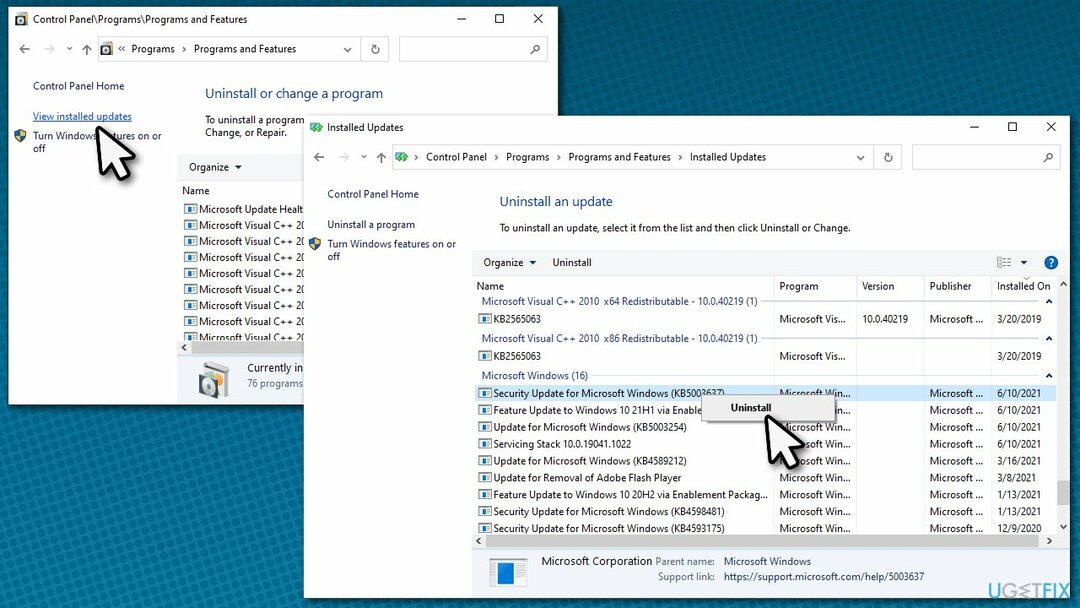
- A folyamat befejezéséhez kövesse a képernyőn megjelenő utasításokat
- Begépel Frissítés a Windows keresésben, és nyomja meg Belép
- Ide, kattints A frissítések szüneteltetése 7 napig
- Újrakezd a számítógépét.
2. Ellenőrizze a rendszer sérülését
A sérült rendszer javításához meg kell vásárolnia a licencelt verziót Reimage Reimage.
- A Windows keresőbe írja be cmd
- Kattintson a jobb gombbal Parancssor és válassza ki Futtatás rendszergazdaként
- Mikor Felhasználói felület megjelenik, kattintson Igen
- Az új ablakban használja a következő parancsot, és nyomja meg a gombot Belép:
sfc /scannow - Várja meg, amíg a vizsgálat befejeződik, majd futtassa a következő parancsokat (nyomja meg a Belép mindegyik után):
DISM /Online /Cleanup-Image /Egészségügy ellenőrzése
DISM /Online /Cleanup-Image /ScanHealth
DISM /Online /Cleanup-Image /RestoreHealth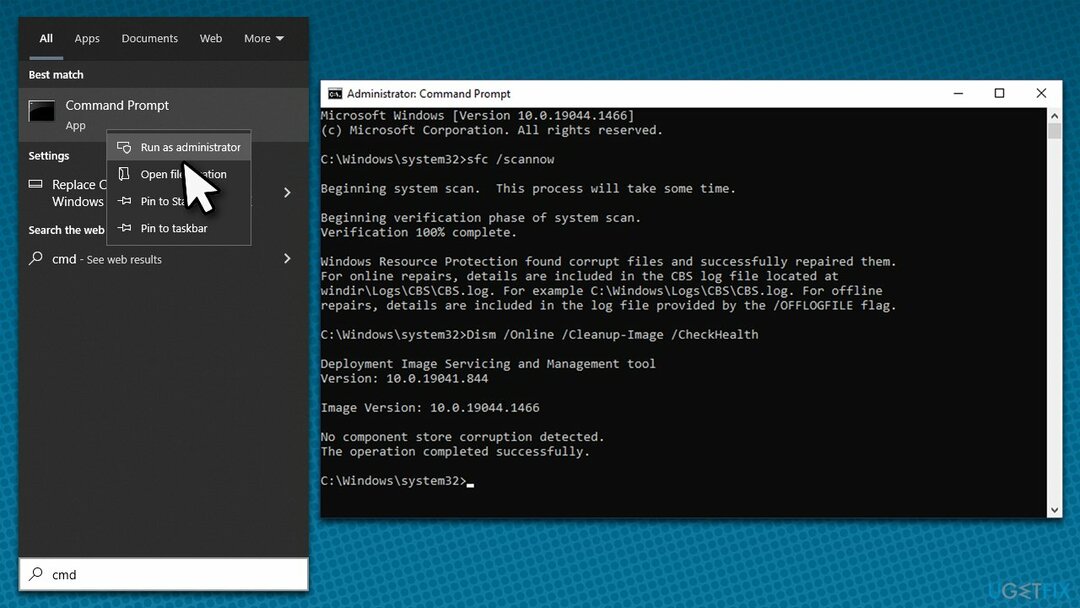
- Újrakezd ha készen van a készülék.
3. Távolítsa el a Smart Sound Technology (SST) illesztőprogramot
A sérült rendszer javításához meg kell vásárolnia a licencelt verziót Reimage Reimage.
A felhasználók azt állították, hogy az SST-illesztőprogram eltávolítása segített kijavítani az IntcOED.sys Blue Screens-et. Megpróbálhatja újratelepíteni, bár sokan azt állították, hogy a probléma röviddel ezután visszatért.
- Kattintson a jobb gombbal Rajt és válogatni Beállítások
- Válassza ki Eszközkezelő
- megtalálja Hang-, videó- és játékvezérlők szakaszt, és bontsa ki
- Kattintson jobb gombbal a Intelligens hangtechnológia OED lehetőséget, és válassza ki Eszköz eltávolítása
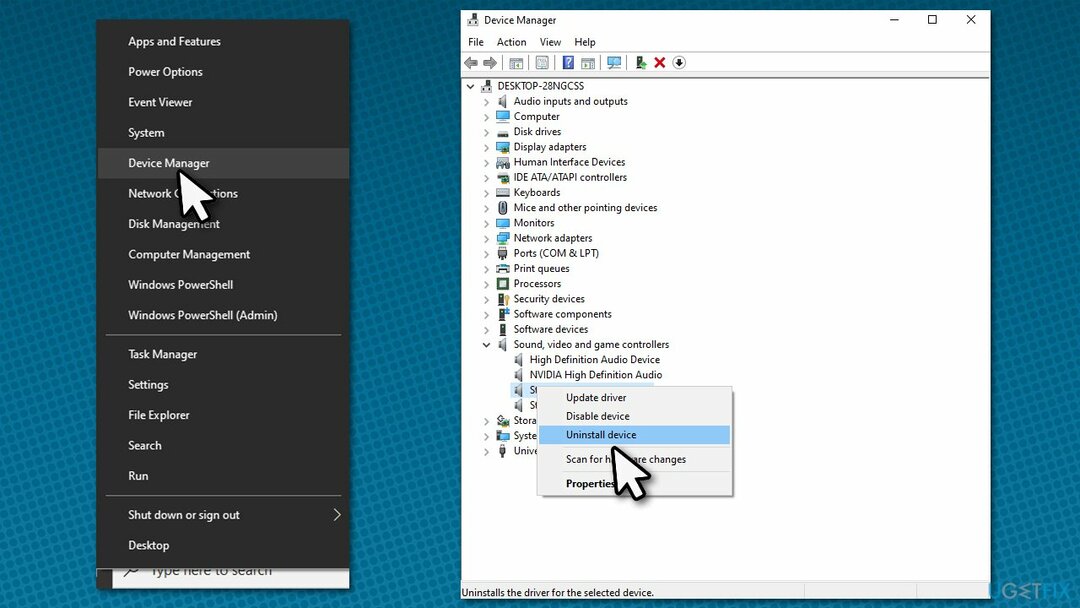
- Amikor megjelenik a figyelmeztető üzenet, kattintson a gombra Igen
- Egyszer kész, újrakezd A Te eszközöd.
4. Frissítse a BIOS-t
A sérült rendszer javításához meg kell vásárolnia a licencelt verziót Reimage Reimage.
Figyelmeztetés: ha nem biztos ebben a módszerben, jobb, ha kihagyja. A helytelenül telepített BIOS frissítés megrongálhatja a rendszert. Másrészt a BIOS-frissítések könnyebben végrehajthatók, mint évekkel ezelőtt.
- Begépel Rendszer információ a Windows keresésben, és nyomja meg Belép
- Jegyezze fel az adatokat a mellé BIOS verzió/dátum és Alaplap termék
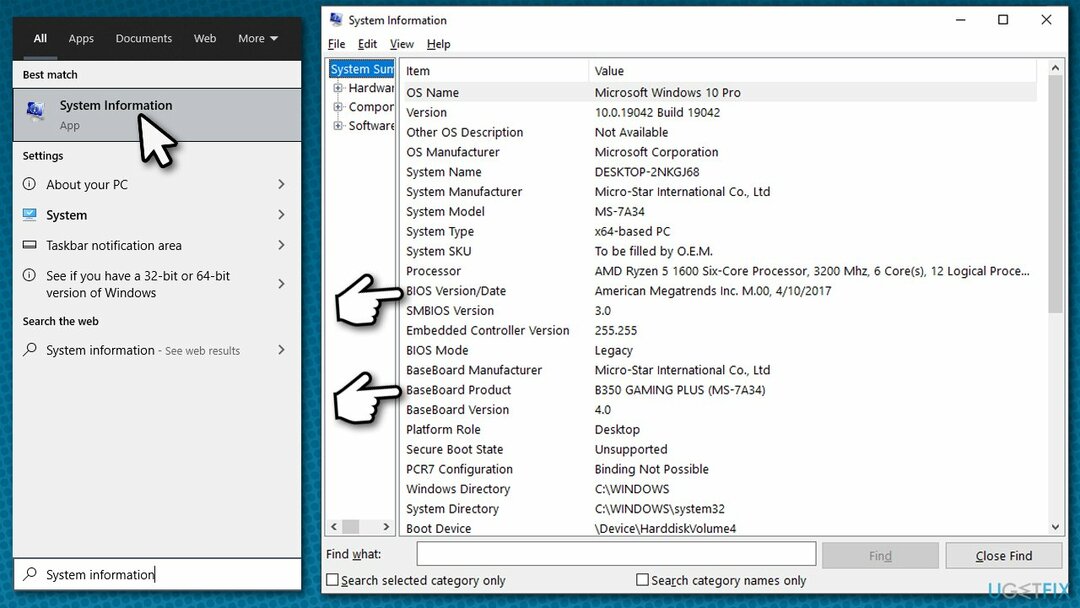
- Nyissa meg webböngészőjét, és keresse fel a hivatalos webhelyét alaplap gyártó
- Irány a Letöltések szakasz
- Töltse le az alaplaphoz megfelelő BIOS-verziót, és indítsa el a telepítőt
- Újraindítás ha a rendszer elkészült.
5. Frissítse az illesztőprogramokat
A sérült rendszer javításához meg kell vásárolnia a licencelt verziót Reimage Reimage.
Az egyik legegyszerűbb módja annak, hogy megbizonyosodjon arról, hogy az összes illesztőprogram kompatibilis és naprakész, speciális szoftverek, mint pl. DriverFix. Alternatív megoldásként letöltheti az OED illesztőprogram legújabb verzióját a webhelyről hivatalos Intel webhely, bár meg kell győződnie arról, hogy az adott eszköztípusnak megfelelő illesztőprogramot használja.
6. A Windows alaphelyzetbe állítása
A sérült rendszer javításához meg kell vásárolnia a licencelt verziót Reimage Reimage.
Visszaállíthatja a Windows rendszert, ha a fenti módszerek egyike sem segített kijavítani ezeket a BSOD-okat. Mielőtt folytatná, készítse el minden esetre készítsen biztonsági másolatot személyes fájljairól, és válassza le a külső eszközöket, például nyomtatókat vagy kamerák.
- Kattintson a jobb gombbal Rajt és válogatni Beállítások
- Menj a Frissítés és biztonság szakaszt, és válassza ki Felépülés
- Alatt Állítsa vissza ezt a számítógépet, kattintson Fogj neki
- Válassza ki Tartsa meg a fájljaimat és Felhő letöltés
- Kattintson Következő a következő promptban
- Végül kattintson Visszaállítás.
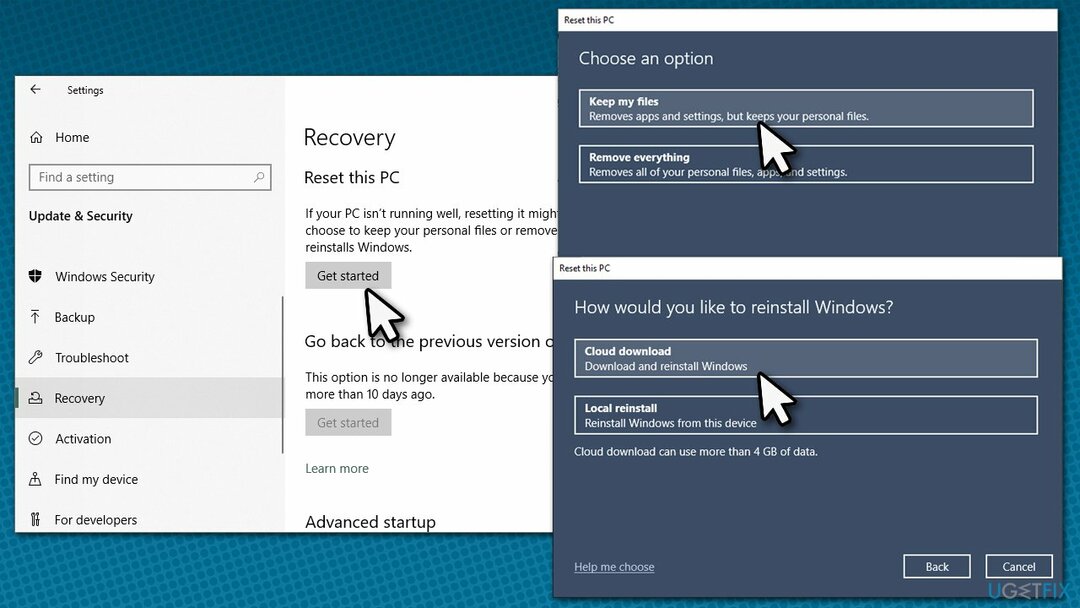
Automatikusan javítsa ki a hibákat
Az ugetfix.com csapata mindent megtesz annak érdekében, hogy segítsen a felhasználóknak megtalálni a legjobb megoldást a hibák kiküszöbölésére. Ha nem akar megküzdeni a kézi javítási technikákkal, kérjük, használja az automatikus szoftvert. Minden ajánlott terméket szakembereink teszteltek és jóváhagytak. Az alábbiakban felsoroljuk azokat az eszközöket, amelyek segítségével kijavíthatja a hibát:
Ajánlat
csináld most!
Letöltés FixBoldogság
Garancia
csináld most!
Letöltés FixBoldogság
Garancia
Ha nem sikerült kijavítania a hibát a Reimage használatával, kérjen segítséget ügyfélszolgálatunktól. Kérjük, adjon meg minden olyan részletet, amelyet Ön szerint tudnunk kell a problémájával kapcsolatban.
Ez a szabadalmaztatott javítási eljárás 25 millió komponensből álló adatbázist használ, amely képes pótolni a felhasználó számítógépén található sérült vagy hiányzó fájlokat.
A sérült rendszer javításához meg kell vásárolnia a licencelt verziót Reimage malware-eltávolító eszköz.

Privát internet-hozzáférés egy VPN, amely megakadályozhatja az internetszolgáltatót, a kormány, és harmadik felek sem követhetik nyomon online, és lehetővé teszik, hogy teljesen névtelen maradjon. A szoftver dedikált szervereket biztosít a torrentezéshez és a streaminghez, biztosítva az optimális teljesítményt, és nem lassítja le. A földrajzi korlátozásokat is megkerülheti, és korlátozás nélkül megtekintheti az olyan szolgáltatásokat, mint a Netflix, BBC, Disney+ és más népszerű streaming szolgáltatások, függetlenül attól, hogy hol tartózkodik.
A rosszindulatú programok, különösen a zsarolóprogramok messze a legnagyobb veszélyt jelentik képeire, videóira, munkahelyi vagy iskolai fájljaira. Mivel a kiberbűnözők robusztus titkosítási algoritmust használnak az adatok zárolására, az már nem használható addig, amíg ki nem fizetik a váltságdíjat bitcoinban. Ahelyett, hogy fizet a hackereknek, először próbáljon alternatívát használni felépülés olyan módszereket, amelyek segíthetnek visszakeresni az elveszett adatok legalább egy részét. Ellenkező esetben a pénzét is elveszítheti a fájlokkal együtt. Az egyik legjobb eszköz, amely vissza tudja állítani a titkosított fájlok legalább egy részét - Data Recovery Pro.